
När du är ute av kontoret ska dina arbetsemail lämnas ordentligt bakom. För att ge dig en paus kan du ställa in kontorsmeddelanden i Gmail att låta folk veta att du är borta. Här är hur.
Ställ in en Out of Office-meddelande i Gmail online
Det enklaste sättet att ställa in en office-meddelande i Gmail är att göra det från din Windows-dator eller Mac. Du måste bli inloggad på ditt Google-konto för att kunna göra det här.
RELATERAD: Den fullständiga guiden till Gmail
Huvud till Gmail webbplats och klicka på ikonen "Inställningar" i det övre högra hörnet för att börja. Från menyn "Snabbinställningar" som visas, välj alternativet "Se alla inställningar".
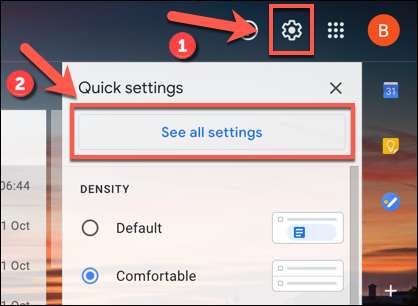
Detta tar dig till Gmail-inställningsområdet för ditt konto. Bläddra ner till botten av fliken "Allmänt" tills du ser alternativen "Semesterresponder".
I vissa platser, som U.K., heter detta område "out-of-office autoreply" istället, vilket är det du ser i skärmdumpar som visas nedan. Detta beror på att U.K. inte brukar använda termen "semester" för att referera till raster bort.
Inställningarna är dock desamma för alla platser.
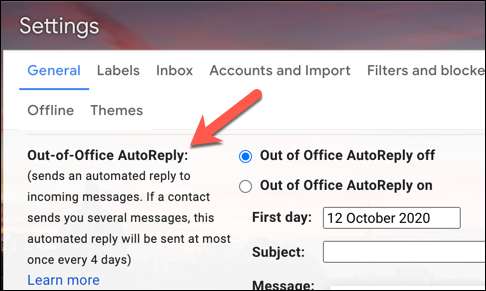
Out-of-Office-meddelanden fungerar genom att automatiskt svara på e-postmeddelanden som du får, varna dem för att du inte är tillgänglig för att svara. Du kan ställa in det datumintervall du kommer att vara "out of office" eller "på semester" och bort från dina e-postmeddelanden i "första dagen" och "sista dag" datumlådor.
Du måste aktivera kryssrutan "Sista dag" om du vill aktivera ett slutdatum. Annars fortsätter Gmail att skicka ut kontorsmeddelanden tills du inaktiverar det manuellt.
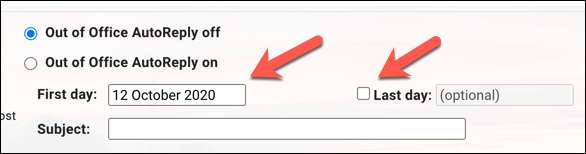
När datumintervallet är inställt måste du ställa in det meddelande du vill skicka automatiskt. Ge en ämnes titel för e-postmeddelandet i rutan "Ämne" och skriv sedan ett meddelande i rutan "Meddelande".
Den här textrutan är ett bra ställe att ange hur länge du kommer att vara borta från kontoret, till exempel.
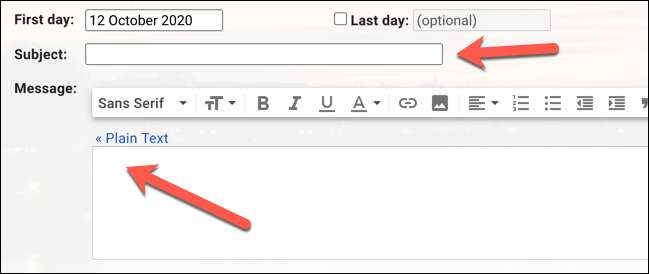
Om du vill begränsa kontors svar på din Gmail Kontakter Endast, kolla "bara skicka ett svar på personer i mitt kontakter" kryssrutan. Den här kryssrutan kommer att hindra dig från att svara automatiskt till personer som du kanske inte känner till eller automatiserade e-postmeddelanden, till exempel.
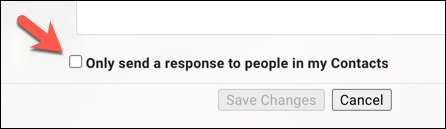
När du är redo att spara och tillämpa Out of Office-meddelandet, välj "Semestersresponder på" Radio-knappen eller "Out of Office Autoreply på" Radio-knappen, beroende på din plats.
Om den här radioknappen är aktiverad och du är nöjd med ditt meddelande om Office, klicka på knappen "Spara ändringar" längst ner på skärmen.
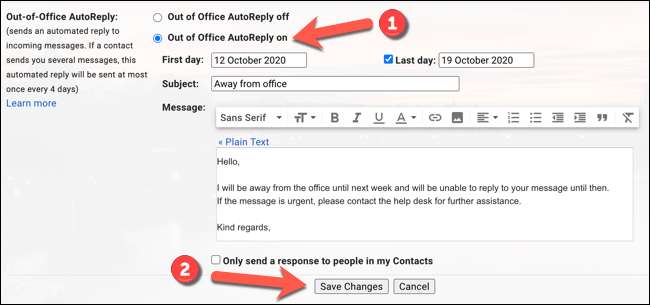
Detta aktiverar ut ur Office-meddelandet du har ställt från 12 a.m. på det datum du angav. Om du ställer in ett "sista dag" -värde, kommer meddelandet att sluta skickas kl 11:59 p.m. på det datumet.
Ställ in ett meddelande från Office i Gmail på mobila enheter
Du kan också ställa in ett meddelande från Office-meddelandet i Gmail-appen på din Android , iPhone eller ipad enhet. Dessa steg kommer att fungera på alla mobila plattformar.
För att starta, öppna "Gmail" -appen på din telefon eller surfplatta. När du har öppnat trycker du på ikonen "Hamburger" i det övre vänstra hörnet av appen.
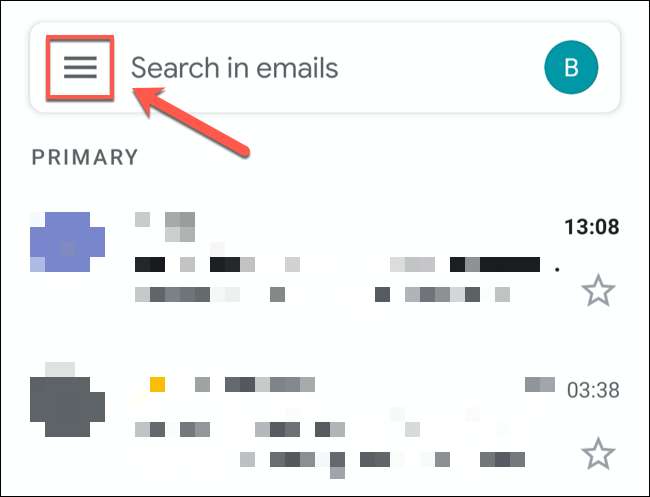
Bläddra ner till botten av listan och tryck sedan på alternativet "Inställningar".
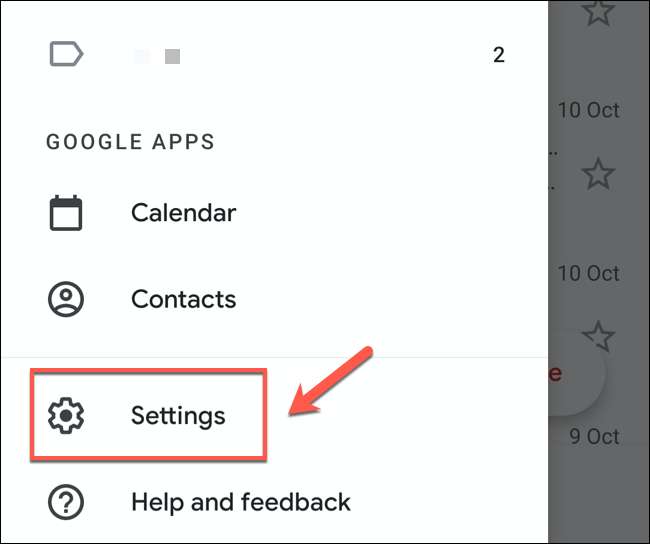
I menyn "Inställningar" trycker du på Google-kontot du vill lägga till en gmail ur kontorsmeddelandet till.
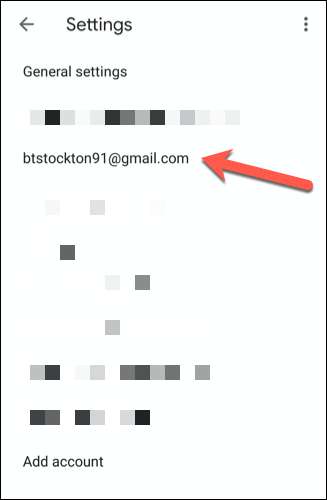
Din Gmail-kontoinställningsmeny har alternativ som är specifika för ditt konto, inklusive meddelanden utanför Office.
Om du vill lägga till ett meddelande från Office trycker du på "Vacation Responder" eller "Out of Office AutoReply", beroende på din lokal.
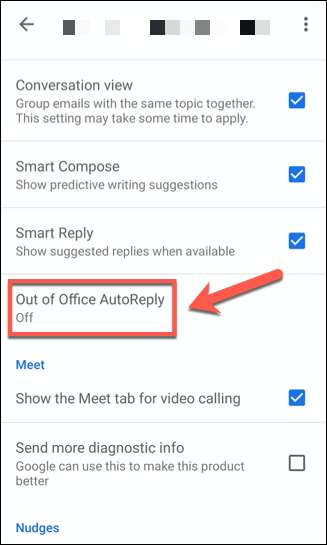
Du måste ställa in dina inställningar för Off Office-meddelanden.
Tryck på "Semestersresponder" eller "Out of Office AutoReply" -reglaget så att du kan ändra meddelandets inställningar.

Precis som inställningarna för Gmail Out of Office-meddelanden i din skrivbordsbrowser måste du ställa in hur länge du önskar att meddelandet ska vara aktivt från (och) med hjälp av "Första dagen" och "Sista dag" -fallet alternativ.
Om du inte vill ha ett slutdatum, ställ in alternativet "Sista dag" till "Ingen" istället.
Du måste också lägga till ett ämne och ett meddelande att skicka till användare. Om du bara vill skicka meddelanden till dina kontakter trycker du på kryssrutan "Skicka till Mina kontakter.
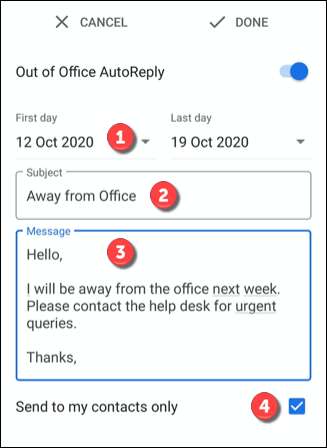
För att spara och tillämpa meddelandet, tryck på alternativet "Klar" i det övre högra hörnet.
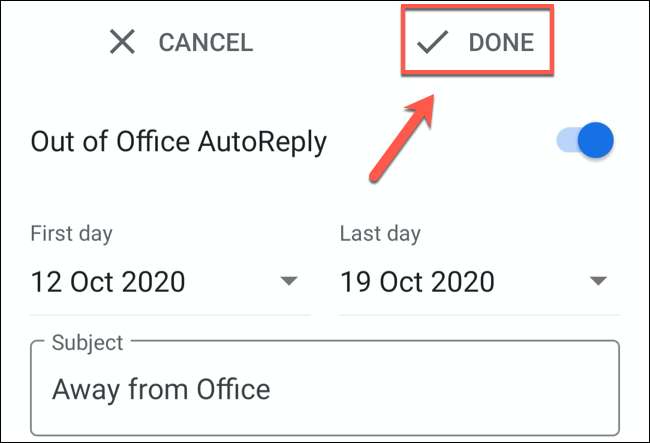
Detta kommer att möjliggöra ditt meddelande från kl. 12.00. På det datum som anges i alternativen "Första dag". Om du ställer in ett slutdatum, kommer meddelandena att sluta kl. 11:59. På den dagen.







